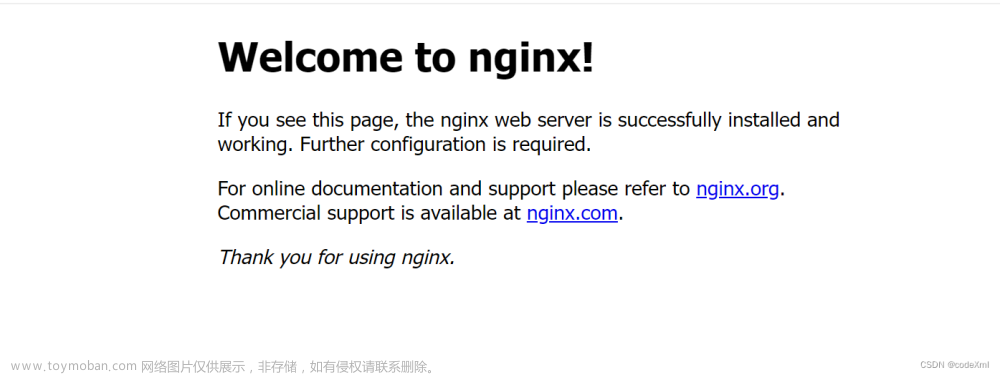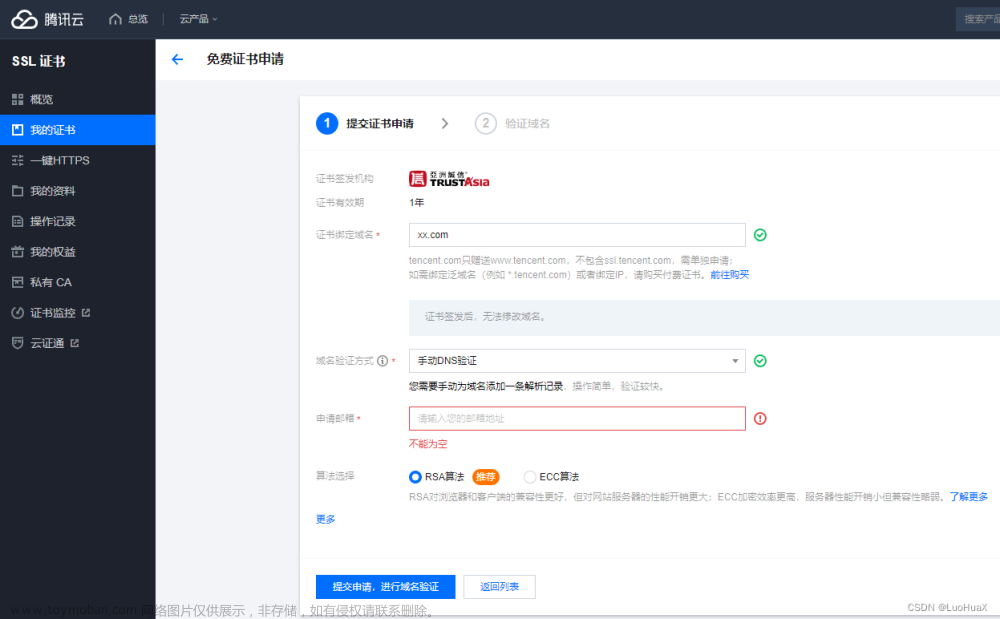安装所需环境
nginx 是用 C语言开发的,建议在Linux上使用,如果是windows用户,也可以使用windows版本。
一. gcc 安装
安装 nginx 需要先将官网下载的源码进行编译,编译依赖 gcc 环境,如果有 gcc 环境,则不需要安装,命令:
yum install gcc-c++
二. PCRE pcre-devel 安装
PCRE(Perl Compatible Regular Expressions) 是一个Perl库,包括 perl 兼容的正则表达式库。nginx 的 http 模块使用 pcre 来解析正则表达式,所以需要在 linux 上安装 pcre 库,pcre-devel 是使用 pcre 开发的一个二次开发库。nginx也需要此库。命令:
yum install -y pcre pcre-devel
三. zlib 安装
zlib 库提供了很多种压缩和解压缩的方式, nginx 使用 zlib 对 http 包的内容进行 gzip ,所以需要在 Centos 上安装 zlib 库。
yum install -y zlib zlib-devel
四. OpenSSL 安装
OpenSSL 是一个强大的安全套接字层密码库,囊括主要的密码算法、常用的密钥和证书封装管理功能及 SSL 协议,并提供丰富的应用程序供测试或其它目的使用。
nginx 不仅支持 http 协议,还支持 https(即在ssl协议上传输http),所以需要在 Centos 安装 OpenSSL 库。
yum install -y openssl openssl-devel
下载nginx
nginx官网下载
官网地址
wget命令下载
wget -c https://nginx.org/download/nginx-1.16.0.tar.gz
我下载的是1.16.0版本,这个是目前的稳定版。
解压
tar -zxvf nginx-1.16.0.tar.gz
cd nginx-1.16.0
配置
1.使用默认配置
./configure
2.自定义配置(加载常用模块如ssl)
./configure --prefix=/usr/local/nginx --with-http_stub_status_module --with-http_gzip_static_module --with-http_ssl_module --with-http_realip_module
编译安装
make
make install
注:如果过程中报错,前置库安装完成后,执行 make clean,然后再次重新生成Makefile,make&&make install
查找安装路径:
whereis nginx
启动、停止nginx
cd /usr/local/nginx/sbin/
./nginx
./nginx -s stop
./nginx -s quit
./nginx -s reload
./nginx -s quit:此方式停止步骤是待nginx进程处理任务完毕进行停止。
./nginx -s stop:此方式相当于先查出nginx进程id再使用kill命令强制杀掉进程。
查询nginx进程:
ps aux|grep nginx
重启 nginx
1.先停止再启动 :
对 nginx 进行重启相当于先停止再启动,即先执行停止命令再执行启动命令。如下:
./nginx -s quit
./nginx
2.重新加载配置文件:
当 ngin x的配置文件 nginx.conf 修改后,要想让配置生效需要重启 nginx,使用-s reload不用先停止 ngin x再启动 nginx 即可将配置信息在 nginx 中生效,如下:
./nginx -s reload
开机自启动
即在rc.local增加启动代码
vi /etc/rc.local
增加一行 /usr/local/nginx/sbin/nginx (看你的目录,这是默认的)
设置执行权限:
chmod 755 rc.local
OK,centos7安装nginx简单教程就结束了文章来源:https://www.toymoban.com/news/detail-647156.html
获取用户真实ip 添加代理请求头文章来源地址https://www.toymoban.com/news/detail-647156.html
proxy_set_header Host $host;
proxy_set_header X-Real-IP $remote_addr;
proxy_set_header X-Forwarded-For $proxy_add_x_forwarded_for;
到了这里,关于centos 安装 nginx配置ssl 和 获取用户真实ip的文章就介绍完了。如果您还想了解更多内容,请在右上角搜索TOY模板网以前的文章或继续浏览下面的相关文章,希望大家以后多多支持TOY模板网!